使用客户机和主机做DNS服务正向解析及小问题解决
1.下载yum包
命令:yum install bind-chroot
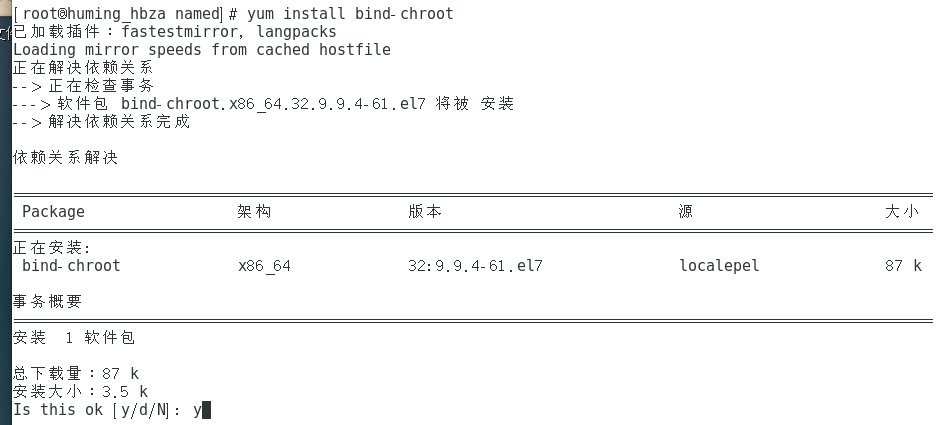
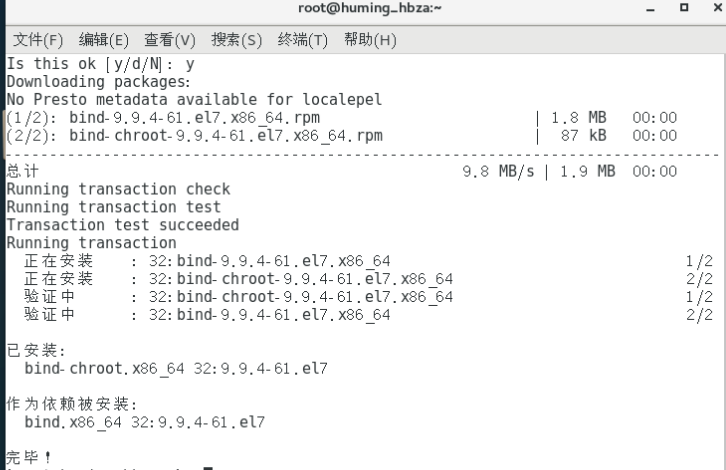
2.更改配置文件
在这里,要了解到主配置文件为: /etc/named.conf
但是,为了避免经常修改主配置文件named.conf而导致DNS服务出错,所以规则的区域信息保存在了“/etc/named.rfc1912.zones”文件中,这个文件用于定义域名与IP地址解析规则保存的文件位置以及区域服务类型等内容,一定要谨慎修改
所以更改配置文件 要更改两个 一般监听地址和主机查询地址等信息在named.conf文件中 而更改区域信息一般就在named.rfc1912.zones文件中
所以先修改地址配置,然后再更改区域数据信息
具体命令行:
vim /etc/named.conf
然后找到下图所显示的位置:
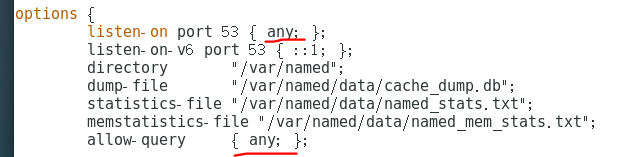
listen-on port 53后的{}内修改为any,代表允许监听任何IP地址
allow-query 后的{}内修改为any,代表允许任何主机查询
在这里需要了解到正向解析的作用是根据主机名(域名)查找到对应的IP地址,区域文件中已有一些默认信息,可不必理会,直接在下面追加即可
具体命令行:
vim /etc/named.rfc1912.zones

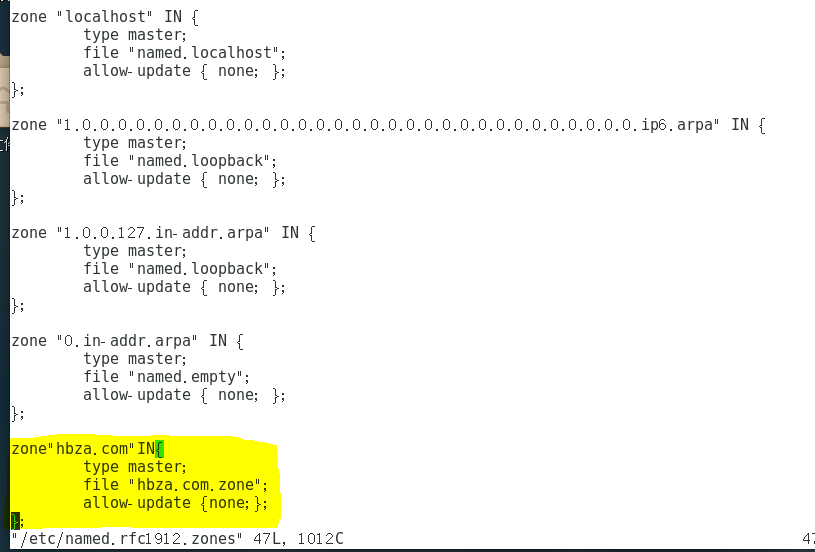
上图中 file "hbza.com.zone"; 表示在这里此文件需要自己建立,所以可以自定义
3.配置解析数据信息
查看一下数据区域文件的权限,然后可以直接复制正向解析模板文件:“/etc/named/named.localhost”,填写信息后即可直接使用。
具体命令行:
ls -al named.localhost
cp -a named.localhost hbza.com.zone //执行cp命令时加入-a,代表连通复制原来文件的属性、所有者、组等信息


之后编辑hbza.com域名的区域数据文件
具体命令行:
vim hbza.com.zone
改成如下图:

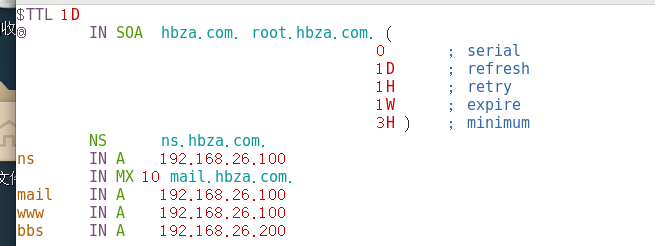
IN SOA //表示授权信息开始
hbza.com. //表示DNS区域的地址(文件名)
root.hbza.com. //表示域名管理员的邮箱
NS ns.hbza.com. //ns服务器的主机名可以改成hbza即 hbza.hbza.com
完成以上配置之后重启named服务,让配置文件生效
systemctl restart named

nslookup命令用于检测能否从网络DNS服务器中查询到域名与IP地址的解析记录,检测named服务的解析能否成功
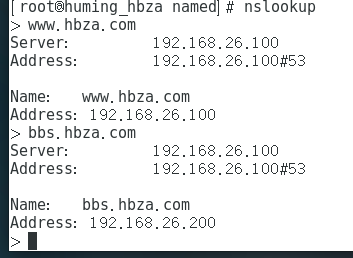
4.还可以在自己的主机Windows系统上ping自己设置的网址

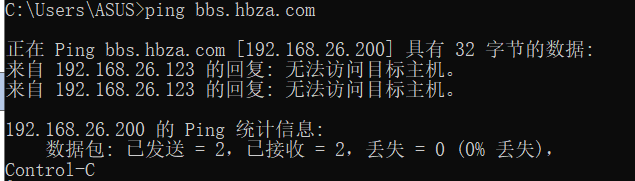
显示无法访问目标主机的原因是因为200网段的机器我没有打开
以上是成功的截图
但是如果自己的主机Windows主机不能ping通可以检查一下看能否和虚拟机ping通
然后看自己的主机网络设置的DNS服务是否和虚拟机在同一网段不是的话要将它们设置成同一网段

在我做试验的时候出现的出错的情况:
1.当named文件不能被启动 或者 不能被重启
失败显示:Job for named.service failed because the control process exited with error code.
可以先用命令systemctl status named 检测一下看是否有语法错误
或者检查一下自己是否是file文件名称创建与配置文件中的不匹配
2.语法没有错误,nslookup查找不到自己设置的地址
解析失败显示:;; connection timed out; no servers could be reached

看是否是自己的虚拟机没有将DNS服务改成一个网段
具体命令:nmtui
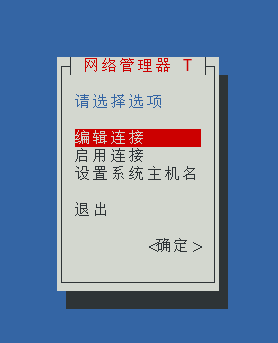

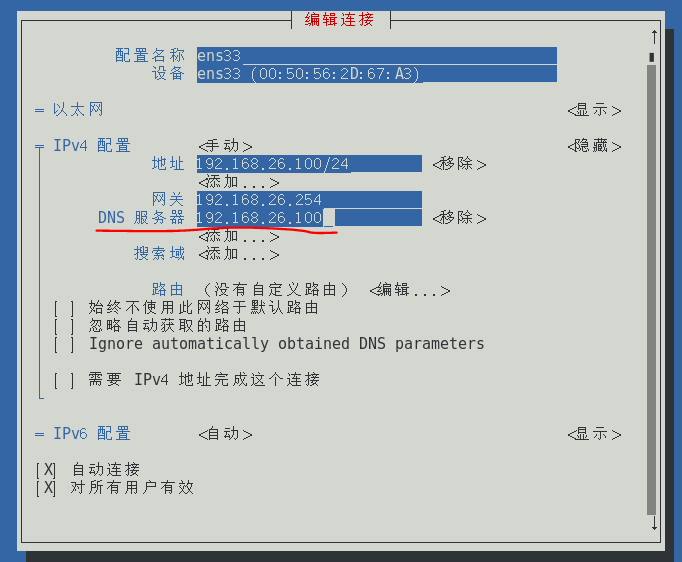
设置好之后用ifconfig检查一下
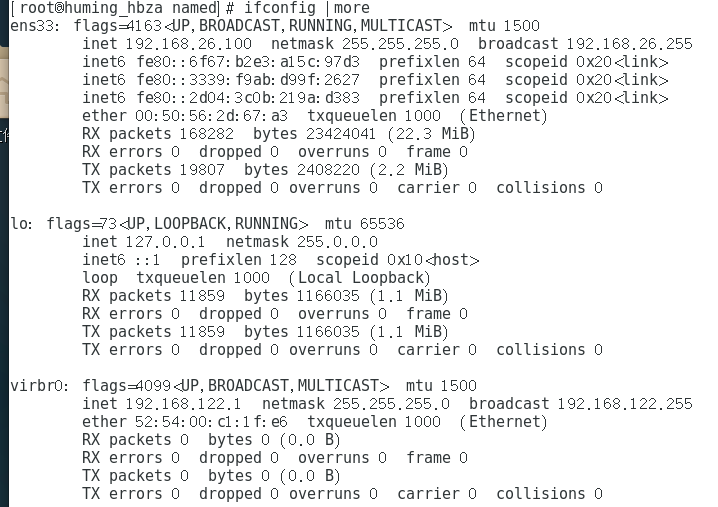
然后再重启一下named一般就可以了
注:DNS地址不改的话是不会成功的~
这些问题可能不全不能完全解决问题,但是希望可以帮助你们排除状况 如果有其他情况的小伙伴可以评论






 浙公网安备 33010602011771号
浙公网安备 33010602011771号